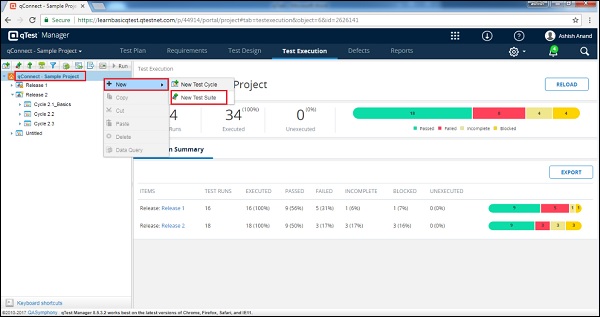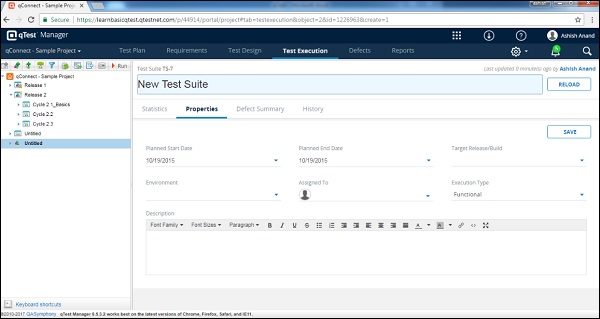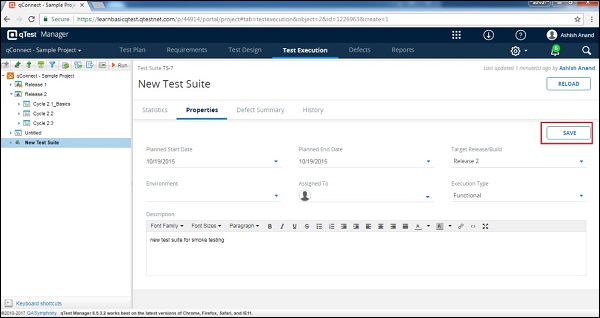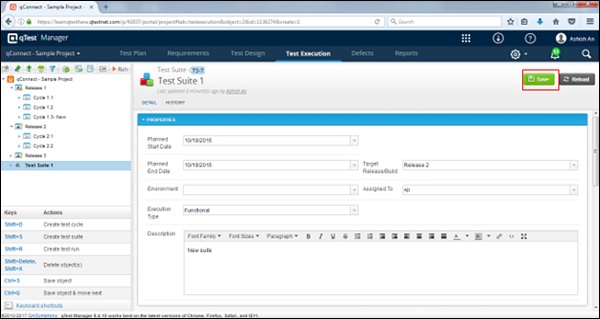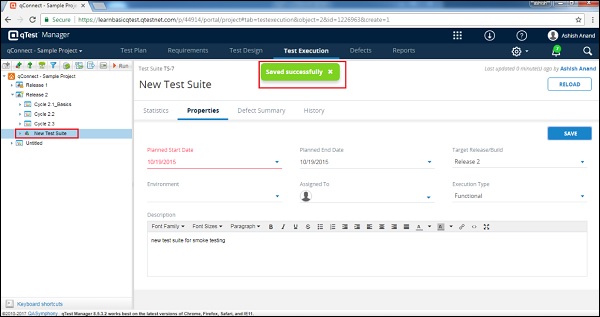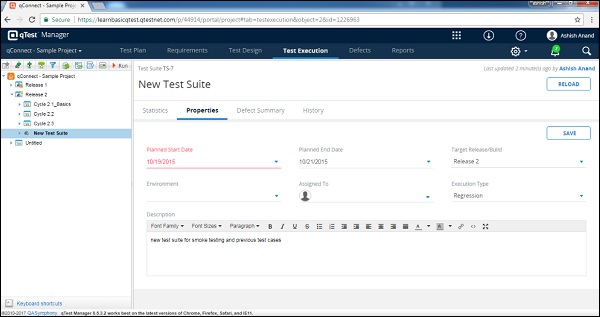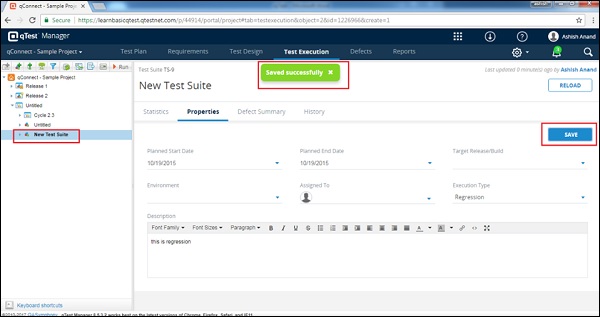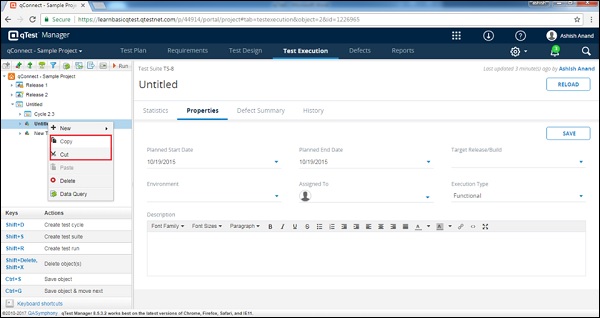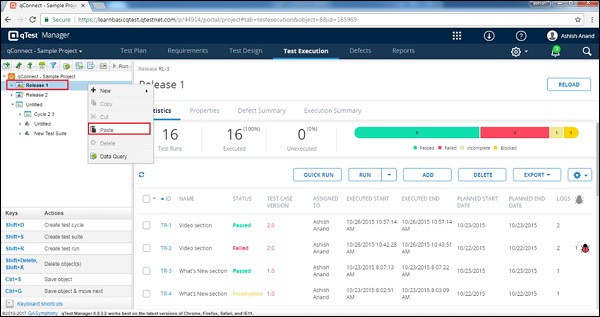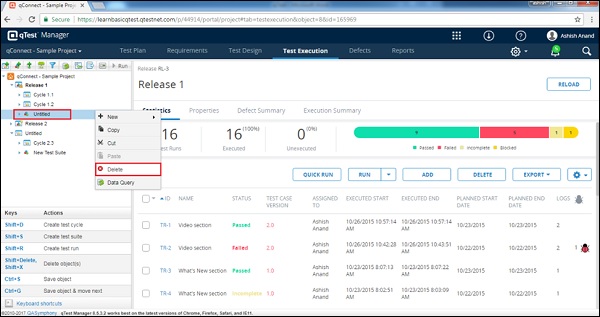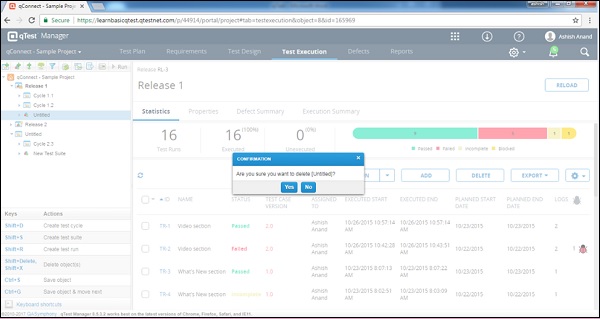При выполнении тестов прогоны тестов управляются в разные наборы тестов, и эти наборы тестов являются частью цикла тестирования и, в конечном итоге, релизом теста. В этой главе мы поймем, что такое Test Suite Management.
Создать новый набор тестов
Для создания Test Suite у вас должно быть разрешение Create Test Suite. Ниже приведены шаги по созданию комплекта тестов.
Шаг 1 — Чтобы создать новый цикл тестирования, используйте любой из двух вариантов —
-
Перейдите на вкладку «Выполнение теста», выберите корневую папку, выпуск или цикл тестирования; затем щелкните правой кнопкой мыши где-нибудь на левой панели и выберите New → New Test Suite.
Перейдите на вкладку «Выполнение теста», выберите корневую папку, выпуск или цикл тестирования; затем щелкните правой кнопкой мыши где-нибудь на левой панели и выберите New → New Test Suite.
-
Щелкните значок «Новый набор тестов» в левой части панели, как показано на следующем снимке экрана.
Щелкните значок «Новый набор тестов» в левой части панели, как показано на следующем снимке экрана.
Откроется форма Create Test Suite.
Шаг 2 — Введите следующие поля в форму —
- Название набора тестов
- Описание
- Целевой релиз / сборка
- Среда
- Тип исполнения
- Запланированная дата начала и окончания
Шаг 3 — После ввода всех деталей нажмите кнопку «Сохранить» в правом верхнем углу экрана.
После нажатия кнопки «Сохранить» вы получите сообщение об успешном внесении изменений, и на левой панели под названием проекта и выбранной версией появится Имя набора тестов, как показано на следующем снимке экрана.
Изменить набор тестов
Для редактирования набора тестов у вас должно быть разрешение «Редактировать набор тестов». Ниже приведены шаги для редактирования набора тестов.
Шаг 1 — Выберите набор тестов для редактирования и нажмите, чтобы открыть детали.
Шаг 2 — Отредактируйте Имя, Свойства, Описание, Сборку целевой версии или любые другие поля, как показано на следующем снимке экрана.
Шаг 3 — Нажмите Сохранить, чтобы закончить редактирование.
Переместить / скопировать тестовый набор
Для перемещения / копирования набора тестов у вас должно быть разрешение «Создать / редактировать набор тестов». Эта функциональность позволяет создать дубликат комплекта тестов или изменить порядок структуры.
Ниже приведены шаги для перемещения / копирования набора тестов.
Шаг 1. Чтобы скопировать один набор тестов или несколько наборов тестов, выберите наборы тестов, которые необходимо скопировать / вырезать, и щелкните правой кнопкой мыши выбранные наборы. Выберите «Копировать / вырезать» и щелкните, как показано на следующем снимке экрана.
Шаг 2 — Щелкните правой кнопкой мыши в любом месте дерева плана тестирования и выберите, чтобы вставить скопированные циклы, как показано на следующем снимке экрана.
Примечание . Замкнутый цикл нельзя скопировать или переместить.
Удалить тестовый набор
Чтобы удалить набор тестов, у вас должно быть разрешение «Удалить набор тестов». Ниже приведены шаги для удаления набора тестов.
Шаг 1. Выберите один набор тестов или несколько наборов тестов для удаления.
Шаг 2 — Щелкните правой кнопкой мыши по выбранным наборам и нажмите кнопку Удалить.
Шаг 3 — Появится диалоговое окно с запросом подтверждения удаления; нажмите YES, как показано на следующем снимке экрана.
Страница обновляется, а набор тестов удаляется с панели «План тестирования».